關閉報錯反饋
請描述您所遇到的錯誤,我們將盡快予以修正,謝謝!
*必填項,請輸入內容
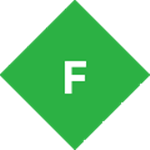
軟件評級:
應用平臺:WinAll 軟件官網:暫無普通下載
fiddler4中文版支持最新的http協議,在日常的使用過程中能夠保證用戶的基本要求,記錄網頁和服務器的交互過程,同時還可以自定義很多種不同的腳本擴展功能,用起來蠻好的!大家有需要的話千萬不要錯過喲!
Fiddler是最強大最好用的Web調試工具之一,它能記錄所有客戶端和服務器的http和https請求,允許你監視,設置斷點,甚至修改輸入輸出數據,使用Fiddler無論對開發還是測試來說,都有很大的幫助。Fiddler4基于4.0的.NET。
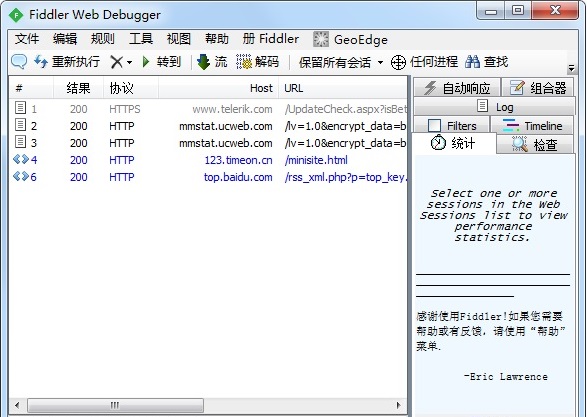
1、可定制的免費工具:受益于豐富的可擴展性模型,從簡單的FiddlerScript到可以使用任何.NET語言開發的強大擴展。
2、Web會話操作:輕松編輯Web會話:只需設置一個斷點即可暫停會話處理并允許更改請求/響應。撰寫您自己的HTTP請求并通過本軟件運行它們。
3、HTTP / HTTPS流量記錄:使用它記錄您的計算機和Internet之間的所有HTTP(S)流量。調試幾乎所有支持代理的應用程序(IE,Chrome,Safari,Firefox,Opera等)的流量。
4、性能測試:提琴手可以讓您一目了然地看到“總頁重”,HTTP緩存和壓縮。用“標記任何大于25kb的未壓縮響應”等規則隔離性能瓶頸。
5、Web調試:調試來自PC,Mac或Linux系統和移動(iOS和Android)設備的流量。確保在客戶端和服務器之間傳輸正確的Cookie,標題和緩存指令。支持任何框架,包括.NET,Java,Ruby等。
6、安全測試:解密HTTPS流量并使用中間人解密技術顯示和修改Web應用程序請求。配置Fiddler以解密所有流量,或僅解密特定會話。
1、通過Ctr+F調出查找對話框,在全局查找關鍵字
2、在選中特定請求之后可以在Inspecters - Raw中分別在特定的請求或回復中查找內容
3、如果回復被壓縮過,通過單擊提示按鈕可以將內容解壓縮
1、開發安裝軟件之后默認情況下就是抓包狀態,可以查看界面左下角顯示capturing,如果沒有顯示,單擊此處可以開始抓包。
2、如果訪問的網站是https網站,則需要通過Tools - Fiddler Options - Https - Decrypt Http Traffic來設置將https解密
3、通過瀏覽器發送請求。(在windows平臺上此處并不限于瀏覽器,只要程序是通過winhttp或者wininet發送請求都可以被監測到)
4、在收到回復后回到軟件查看抓包內容。
請求自動回復應用也比較廣,例如將其他機器抓包倒入自動回復,然后再本機回放重現問題;
或者動態調試過程中不希望有些請求去調用服務器,而在自動回復中配制或者進行相應的更改直接查看效果。
1、切換到自動回復(AutoResponder)標簽頁
2、選中Enable automatic responses
3、點擊Import按鈕導入抓包的saz文件
4、可以通過默認Url或者通過Rule Editor來修改請求匹配規則
1.修復了一些已知bug
猜你喜歡 / Guess You Like

最新更新 / Last Update
請描述您所遇到的錯誤,我們將盡快予以修正,謝謝!
*必填項,請輸入內容
網友評論 / comment
1條評論
查看所有1條評論>支持( 0 ) 蓋樓(回復)